오실로스코프는 전압(등의) 신호 변화를 시각적으로 보여주는 장치다. 멀티미터가 전압, 전류, 저항의 크기만 숫자로 보여준다면 오실로스코프는 신호 변화의 시각적인 모양까지 보여준다는 점에서 다르다. 연구실에 있는 Fluke 199C 스코프미터의 간단한 사용법을 정리해보자.

Fluke사 199C 스코프미터
Fluke 199C 스코프미터는 (오실로)스코프도 되고 (멀티)미터도 된다. 노란색 첫번째 Scope 버튼을 누르면 스코프모드, 그 아래 Meter 버튼을 누르면 멀티미터모드가 된다.
Scope 모드
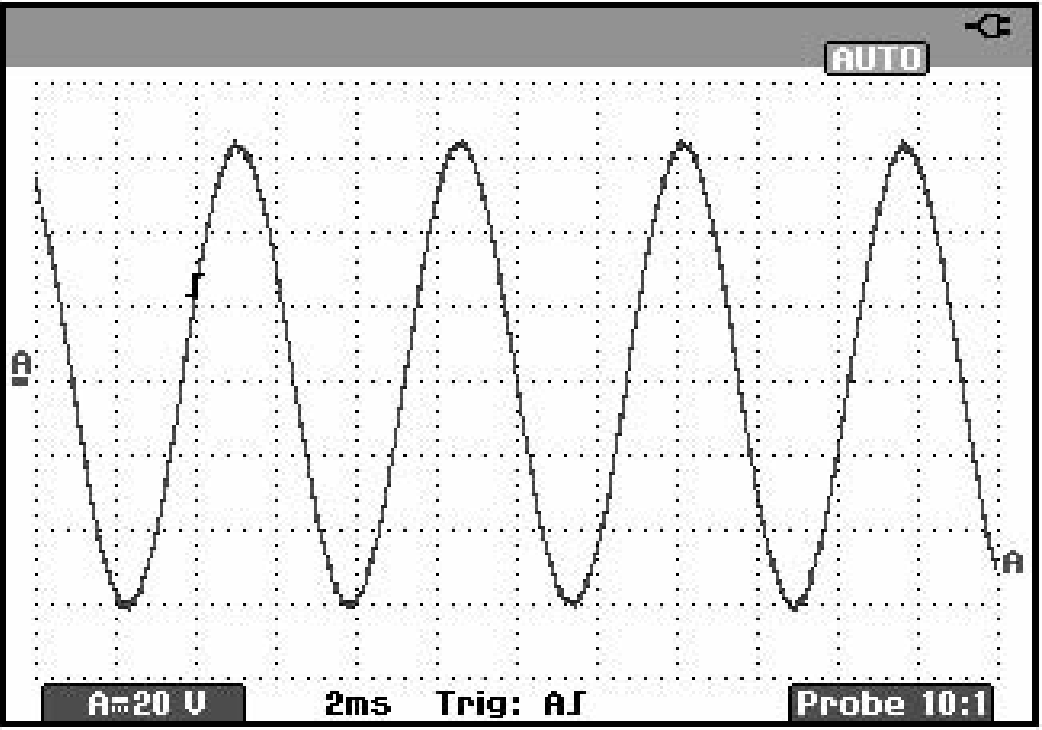
Scope 모드 화면 예시
- 세로 눈금 한 칸이 20V, 가로 눈금 한 칸이 10ms. (약 60V의 교류 전원임을 알 수 있음)
- 아래 중앙 Trig: ˜ 는 트리거링 정보.
- 트리거가 없으면 흐리게 표시됨
- Probe 10:1는 사용된 프로브가 실제 입력된 신호를 1/10으로 감쇠시켜 오실로스코프에 입력한다는 의미. 10:1 프로브를 사용했다는 뜻이다
- AUTO 모드: 세로 눈금 값, 가로 눈금 값, 트리거링 모두를 자동으로 설정해주는 모드. 청록색 Auto/Manual 버튼을 눌러서 스위치할 수 있음
- 추가
- 보라색 Hold/Run 버튼을 누르면 화면을 캡처할 수 있다.
- Scope의 모든 설정을 리셋하려면 우선 전원을 끄고, 오른쪽 아래 User 버튼을 누른 상태로 다시 전원을 키면 경보음이 두 번(삐- 삐-)울리면서 리셋된다.
Scope 모드 키 레이블 메뉴

Scope 모드 키 레이블
Scope 버튼을 한 번 더 누르면 레이블을 숨길 수 있다. 가장 오른쪽 Clear menu 버튼을 눌러도 된다.
- F1버튼(Readings on/off): Reading 표시를 on/off할 수 있다.
- F2,F3버튼(Readings 1, 2): Reading 1 / 2 각각 어떤 수치(V, Vpp, A, Hz, W 등)를 표시할 지 선택한다. 하나만 사용할 수도 있고 둘 다 사용할 수도 있다.
- F3버튼(Waveform Options...): 파형의 여러 조건들을 설정한다.
- Average 섹션: 예를 들어 Average 64를 선택하면 64번에 걸쳐 얻은 값을 평균내서 noise를 줄이고, 파형을 smoothing한다.
- 외에 Glitch Detection, Mathematics(Input A/B 파형 덧셈 등) 등의 옵션이 있다.
Meter 모드
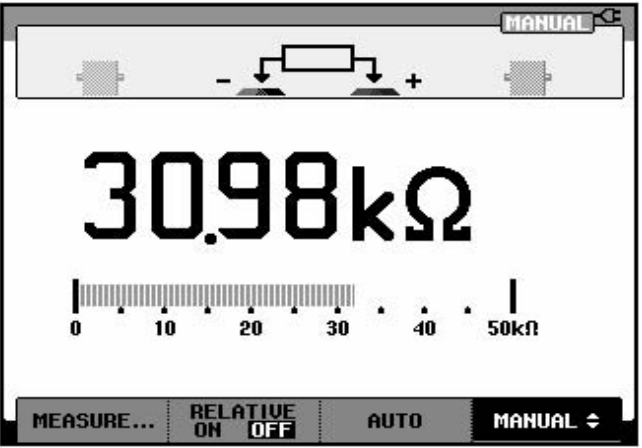
Meter 모드 화면 예시
미터 모드 화면은 비교적 간단하다. 가장 중요한 측정 값, 그리고 아래에 막대그래프 정도가 있다. Manual은 수동으로 범위(0~50kΩ)가 설정되는 모드라는 것.
Meter 모드 키 레이블 메뉴

Meter 모드 키 레이블
마찬가지로 Meter 버튼을 한 번 더 누르면 레이블을 숨길 수 있다.
- F1버튼(Measure...): 어떤 수치를 측정할 건지 선택한다 (kΩ, V, A 등)
- F2버튼(Relative on/off): 이 버튼을 누른 순간의 측정값에 대한 상대값 (+, -)을 보여준다.
- F3,F4버튼(Auto, Manual): 디폴트는 Auto다. 자동으로 측정값의 범위를 잡아준다. (측정값 아래 막대 그래프에 범위가 있다). Manual로 선택해서 수동 범위를 지정할수도 있다. F3,F4버튼 혹은 청록색 Auto/Manual 버튼으로 스위치된다.
- 마찬가지로 보라색 Hold/Run 버튼으로 화면을 캡처할 수 있다.
이 외에는
Scope, Meter 외에 Recorder 모드도 있다. Cursor, Zoom, Replay와 같은 기능들도 있는데 사용할 일이 생기면 후에 알아보고 내용을 추가하자.
변경 이력
- 2020년 1월 31일: 글 등록
- 2021년 12월 1일: Velog로 이전
